Dacă conexiunea dvs. la internet a devenit brusc lentă, fie prin cablu Ethernet, fie prin WiFi, este posibil să aveți prea multe dispozitive conectate la rețeaua fără fir, inclusiv vecini care se conectează la conexiunea dvs. și consumă lățime de bandă. De asemenea, este posibil să nu dorim ca un anumit dispozitiv să se conecteze la Internet, sau doar la un anumit moment pe care îl definim noi. În prezent routerele de acasă ne permit să facem multe configurații legate de permiterea sau blocarea conexiunii WiFi, astăzi în acest articol vă vom arăta tot ce puteți face pentru ca un anumit dispozitiv să nu se conecteze niciodată prin WiFi, sau doar la o anumită oră.

De ce ar trebui să controlez dispozitivele conectate?
Controlul listei de clienți conectați la routerul nostru este foarte important pentru a avea cele mai bune performanțe, pentru securitatea noastră și, de asemenea, pentru confidențialitatea noastră. Este foarte important să știm în orice moment ce dispozitive cu fir am conectat la rețeaua noastră locală și dacă aceste dispozitive chiar ar trebui să fie conectate sau nu, identificându-se prin adresa lor MAC și, de asemenea, după numele gazdei sau „numele de gazdă” care va apărea pe router. când intrăm în configurația sa și vedem lista clienților conectați.
Deși controlul dispozitivelor cu fir este foarte important, este mult mai important să controlezi dispozitivele fără fir care sunt conectate. În acest caz, este posibil ca nu numai noi și dispozitivele noastre să fim conectați la rețeaua wireless, ci și vecinii noștri sau oricine are rețeaua noastră wireless în raza lor. Dacă cineva din afara noastră se poate conecta la rețeaua noastră wireless, riscăm real atunci când navigăm pe internet și anume că va putea efectua diferite tipuri de atacuri:
- Capturați tot traficul din rețea : Un atacator ar putea capta tot traficul din rețea și ar putea vedea toate site-urile web pe care le vizităm, datele pe care le descarcăm și, în cele din urmă, tot ceea ce facem pe Internet. Deși folosim conexiuni HTTPS, în anumite circumstanțe pot fi, de asemenea, „pirate” și pot vedea totul în interiorul conexiunii criptate, acest tip de atac se numește SSLstrip.
- Capturați și modificați traficul de rețea : Un atacator ar putea capta și traficul de rețea și îl poate modifica din mers, acest lucru îi permite unui atacator să „trimită” victima către un site web special conceput de el, cu scopul de a fura acreditările victimei. acces la poșta noastră, banca, rețelele sociale și orice altă identitate digitală pe care o aveam.
- Control total al rețelei : un atacator din interiorul rețelei principale va avea control total asupra întregii rețele, putându-și configura propriul server DHCP pentru a furniza adresele IP pe care le dorește, controlând solicitările DNS la nivel de rețea, și chiar blocând dispozitivele rețelei locale care dorește atacatorul, așa că vom fi un real pericol, nu numai pentru utilizarea normală a internetului, ci și pentru că datele noastre pot fi compromise.
După cum puteți vedea, un atacator în rețeaua noastră locală de acasă este un pericol real, nu numai că vom fi prejudiciați de consumul de lățime de bandă, ci și pentru că ne pot fura toate acreditările de acces.
Cum să vezi clienții conectați la rețea
Dacă vrem să vedem și să verificăm toți clienții conectați la rețeaua locală de acasă, fie prin cablu, fie prin WiFi, o putem face în două moduri diferite. Primul este prin accesarea directă a routerului WiFi, aici va apărea la un moment dat o listă completă a tuturor clienților conectați. A doua modalitate este utilizarea unor programe specifice pentru ferestre din, Android or iOS care ne permit să vedem toți clienții conectați la rețeaua locală.
Vizualizați clienții de pe router
Dacă doriți să vedeți clienții de pe router, primul lucru pe care ar trebui să-l faceți este să vă conectați prin gateway-ul implicit. Pentru a afla adresa IP a routerului dvs., trebuie să faceți clic pe butonul „Windows” și să căutați „cmd” sau „comandă promptă”. În continuare, va trebui să introduceți următoarea comandă:
ipconfig
Gateway-ul implicit va apărea după cum urmează:

În general, adresa IP a routerelor de acasă sunt de obicei:
- 192.168.1.1
- 192.168.0.1
- 192.168.2.1
- 192.168.50.1 (pentru toate routerele ASUS).
- 192.168.178.1 (pentru toate routerele AVM FRITZ!Box).
Odată ce am accesat routerul, putem vedea lista clienților conectați în „Reţea" secțiune. În cazul în care ASUS îl avem în meniul principal, în secțiunea „Clienți” facem clic pe vezi lista și vor apărea fiecare dintre clienții care sunt conectați în prezent, alături de adresa IP, MAC asociat, numele de gazdă și chiar dacă aceștia sunt conectate prin WiFi sau cablu. Dacă mergem la meniul „System Log / DHCP Assignments”, puteți vedea alocările serverului DHCP cu MAC și, de asemenea, numele gazdei.
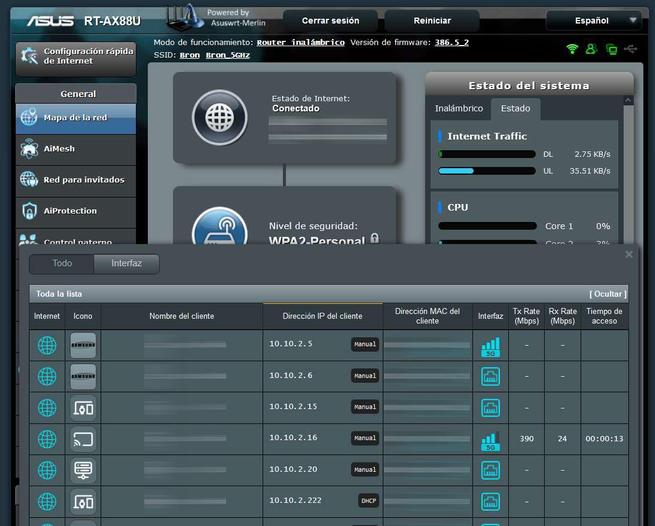
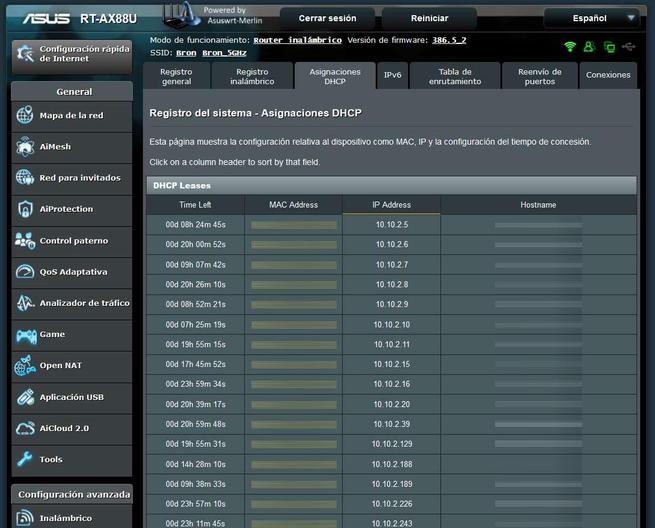
Odată ce avem lista, va trebui să mergem echipă cu echipă verificând dacă sunt dispozitivele noastre. De îndată ce există un dispozitiv pe care nu l-am localizat, este posibil să fie un intrus.
În cazul routerelor AVM, trebuie să mergem la „ Rețea locală / Rețea ”, în acest meniu vom vedea o listă completă a tuturor clienților cu fir și WiFi care sunt conectați. În acest caz, în meniu vom vedea doar numele gazdei, forma de conectare, adresa IP și viteza de sincronizare. Dacă vrem să vedem adresa MAC, trebuie să facem clic pe „Edit” care se află în partea dreaptă. În acest nou meniu putem vedea MAC-ul în „Informații despre dispozitiv”.
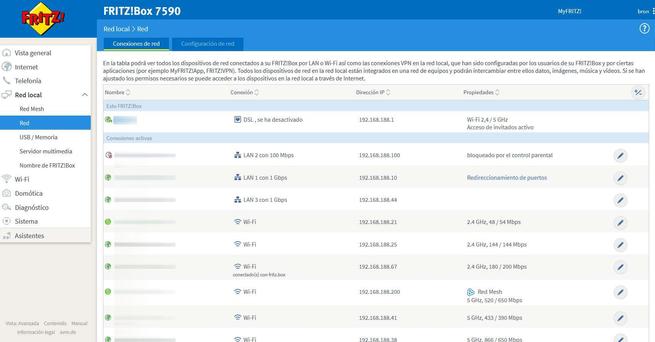
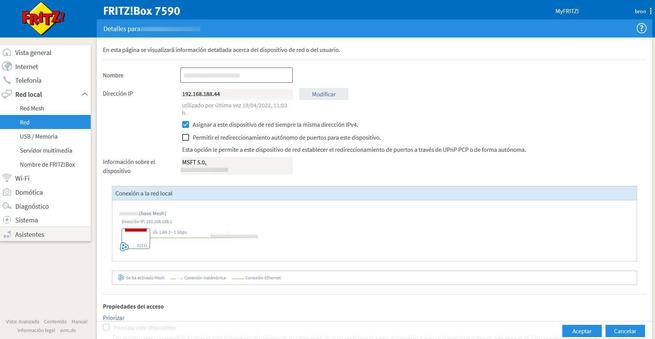
După cum puteți vedea, verificarea ce dispozitive ne-am conectat prin router este foarte simplă, singurul lucru complicat este să știm dacă sunt dispozitivele noastre sau nu.
Utilizați programe pentru a vedea toate dispozitivele
În prezent există multe programe pentru a vedea ce dispozitive sunt conectate la rețeaua locală de acasă la un moment dat, recomandarea noastră este să utilizați Angry IP Scanner deoarece este unul dintre cele mai rapide, mai ușor de utilizat și complet gratuit. Îl descarcăm de pe site-ul oficial și îl instalăm ca orice alt program Windows, odată instalat îl deschidem și vom vedea un meniu în care trebuie să punem o serie de adrese IP, acest interval de adrese trebuie să corespundă cu cel al routerului nostru.
De exemplu, dacă routerul nostru are IP 192.168.1.1, atunci putem scana întreaga rețea de la 192.168.1.0 la 192.168.1.255. Facem clic pe „Start” și va începe să scaneze toate dispozitivele pe care le-am conectat, putem vedea și adresa MAC asociată fiecărei adrese IP, pentru a localiza dacă există un intrus.
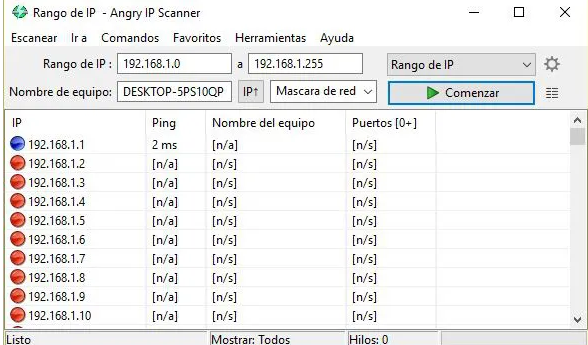
Alte programe care sunt, de asemenea, gratuite și pe care le puteți utiliza sunt următoarele:
- Colasoft MAC Scanner: vă permite să scanați întreaga rețea locală prin trimiterea de mesaje ARP, pentru a verifica clienții conectați, fie prin cablu, fie prin WiFi.
- Advanced IP Scanner: acest program este gratuit și are aceleași caracteristici ca și precedentele, este la fel de ușor de utilizat și vă permite și personalizarea coloanelor.
Odată ce am localizat adresa MAC sau adresele pe care vrem să le blocăm, trebuie să intrăm în router pentru a face acest lucru.
Metode de blocare a unui dispozitiv WiFi
Routerele actuale au mai multe metode de a bloca diferite dispozitive wireless, cu toate acestea, în funcție de ceea ce vrem să facem, abordarea de urmat ar trebui să fie diferită:
- Avem un intrus în rețeaua wireless WiFi? Dacă acesta este cazul dvs., atunci ar trebui să schimbați parola de acces cât mai curând posibil și numai parola WPA2-Personal sau WAP3-Personal. Desigur, dacă aveți WPS (Wi-Fi Protected Setup) activat, atunci ar trebui să îl dezactivați cât mai curând posibil pentru a fi protejat.
- Este un dispozitiv de-al tău pe care vrei să îl blochezi? În acest caz poți configurați filtrarea MAC . Motivul pentru a nu folosi filtrarea MAC asupra unui atacator este că poți clona foarte ușor adresa MAC a unui client legitim, deci nu este o metodă sigură.
Filtrarea MAC ne permite să configuram o listă de adrese MAC permise sau refuzate. În cazul creării unei liste cu MAC-uri permise, toate adresele MAC care nu sunt în această listă nu vor avea voie să se conecteze. În cazul creării unei liste MAC interzise, toate adresele care se află în această listă vor fi blocate, iar oricare altele nu vor fi blocate.
Odată ce ne-am gândit deja în ce scenariu ne aflăm, vom vedea cum să-l configuram.
Configurați filtrarea MAC cu lista neagră
Toate routerele au filtrare MAC, unele modele vă permit să creați o listă neagră și o listă albă. În cazul routerelor ASUS, acestea ne permit două moduri de filtrare MAC: accept sau respinge.
- Dacă selectăm „Accept”, toți clienții din listă se vor putea conecta la rețeaua wireless, iar restul clienților WiFi care încearcă să se conecteze vor fi refuzați.
- Dacă selectăm „Refuză”, toți clienții din listă nu se vor putea conecta la rețeaua wireless, restul clienților vor fi permisi.
Trebuie pur și simplu să înregistrăm diferitele adrese MAC în listă, făcând clic pe butonul „+” și apoi pe butonul „Aplica”.
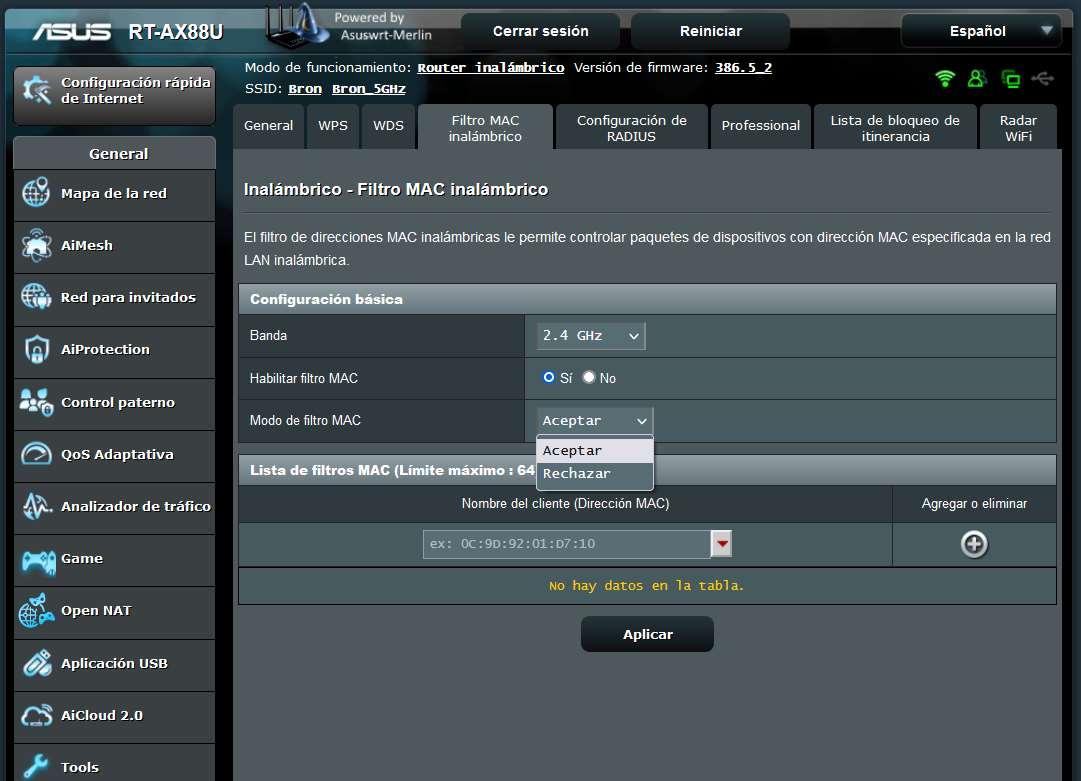
Ar trebui să folosim acest tip de filtrare numai dacă dispozitivele care trebuie blocate sunt ale noastre și dorim să permitem toate dispozitivele conectate, cu excepția anumitor.
În cazul routerelor AVM, nu avem posibilitatea de a crea o listă neagră de adrese MAC, putem crea doar lista albă, iar celorlalți care nu sunt pe listă li se refuză conexiunea.
Configurați lista albă de filtrare MAC
În cazul ASUS putem crea lista albă alegând modul „accept” așa cum am văzut anterior. În acest caz, routerele AVM ne permit să configuram lista albă, pentru a face acest lucru trebuie să mergem la „Wi-Fi / Securitate / Criptare” și mergeți în partea de jos, unde vom vedea opțiunea „Permite accesul la rețeaua wireless Wi-Fi doar dispozitivelor cunoscute. În acest fel, toate dispozitivele WiFi din lista pe care le vedem chiar mai sus pot fi conectate, restul nu se pot conecta până nu le înregistrăm manual făcând clic pe „Adăugați un dispozitiv Wi-Fi” și indicând adresa MAC.
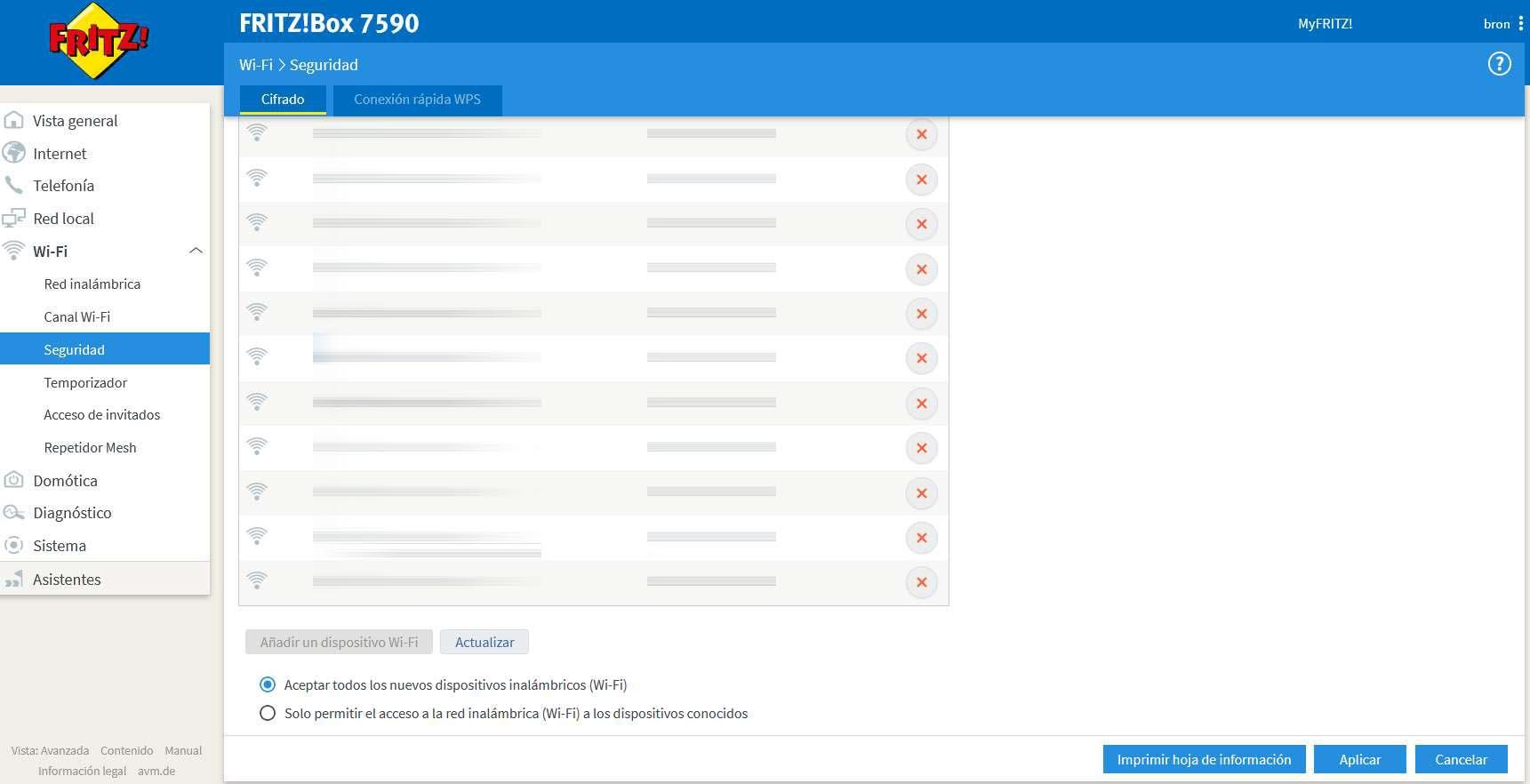
După cum puteți vedea, utilizarea listelor albe este utilizată pe scară largă pentru a permite numai anumitor dispozitive de pe listă să se conecteze și a refuza restul clienților WiFi. Trebuie să ne amintim că această metodă este recomandată doar în cazul în care doriți să blocați propriile dispozitive, deoarece dacă doriți să blocați un atacator, cel mai bun lucru pe care îl puteți face este să schimbați parola de acces WiFi a routerului, deoarece un atacator ar putea clona un Adresa mac. legitim și conectați.
Schimbați parola Wi-Fi
Aceasta este cea mai recomandată opțiune dacă aveți intruși în rețeaua locală de acasă, de fapt, este singurul lucru pe care îl puteți face împreună cu dezactivarea protocolului WPS pentru a fi protejat. În acest caz este necesar să verificăm că tipul de protocol de criptare este WPA2-Personal sau WPA3-Personal, odată ce am verificat că protocolul este robust, atunci trebuie să introducem o cheie securizată.
Pentru a seta o cheie securizată, se recomandă să îndepliniți următoarele cerințe:
- Să aibă mai mult de 16 caractere.
- Amestecați litere mari, minuscule, numere și simboluri.
Este recomandat să folosiți un generator de parole aleatorii și apoi să copiați și să lipiți parola de acces, în acest fel, vom avea cea mai bună securitate posibilă.

Toate routerele au un meniu similar în ceea ce privește schimbarea SSID-ului și de asemenea a parolei, odată ce noua parolă este introdusă va trebui să aplicăm modificări. La schimbarea parolei, toți clienții WiFi conectați vor fi deconectați, va trebui să îi reconectam unul câte unul, fie că este vorba de Smart TV, TV Box, camere IP de acasă, smartphone-uri și tablete etc.
Blocați dispozitivele la anumite momente
Dacă vrei să blochezi anumite dispozitive la un moment dat, atunci va trebui să folosești controlul parental al routerului tău, dacă îți permite această posibilitate. Astăzi, multe routere de acasă au funcționalitate de control parental bazată pe timp, ceea ce înseamnă că la un anumit moment vom bloca accesul la Internet de pe un anumit dispozitiv. Chiar dacă sunteți conectat la rețeaua locală de acasă prin cablu sau WiFi, nu veți putea intra online deoarece controlul parental îl împiedică.
In cazul ASUS si AVM avem control parental in functie de timp si de asemenea de continut, dar ceea ce ne intereseaza este configurarea controlului parental in functie de timp pentru a permite dispozitivele conectate la un moment dat, si pentru a le bloca la alt moment. Pentru a face acest lucru, este necesar să introduceți routerul cu permisiuni de administrator și să urmați acești pași în general:
- Activați controlul parental
- Creați un profil de timp în care accesul este permis sau refuzat.
- Aplicați acest profil la diferitele dispozitive pe care le dorim.
Când am aplicat profilul, dacă suntem în afara orelor de program, atunci nu vom avea conexiune la Internet, deși avem posibilitatea de a comunica prin rețeaua locală de domiciliu, așa că trebuie să avem în vedere că controlul parental permite sau blochează accesul la Internet, dar nu către rețeaua locală.
Concluzii
Menținerea sub control a dispozitivelor pe care le-am conectat la rețeaua locală este esențială, în special a dispozitivelor conectate prin WiFi deoarece semnalul wireless ar putea ajunge la vecinii noștri și să aibă intruși nedoriți. Există diferite moduri de a vedea clienții conectați, fie prin intermediul routerului însuși în meniul DHCP, cât și prin programe și chiar aplicații pentru dispozitivele mobile Android și iOS care realizează aceeași funcționalitate.
În cazul în care dorim să blocăm unele dispozitive care se află sub controlul nostru, utilizarea filtrarii adresei MAC este cel mai confortabil lucru pe care îl putem face. Cu toate acestea, acest lucru este inutil pentru un intrus, deoarece ar putea clona adresa MAC foarte ușor și rapid. Dacă doriți să blocați conexiunea WiFi de intruși, cel mai bun mod de a face acest lucru este să schimbați parola WPA2 sau WPA3 a routerului și să dezactivați protocolul WPS dacă îl aveți activat.
În cazul intrușilor, este esențial să îi dam afară cât mai curând posibil, nu doar pentru că consumă lățime de bandă de la conexiunea noastră la Internet, ci și din cauza riscurilor de securitate și confidențialitate pe care le vom suferi dacă nu o facem rapid, deoarece ar putea capta tot traficul internetului nostru și chiar să-l modifice, furându-ne totodată e-mail parole, rețele sociale și chiar detalii bancare. Un atacator cu acces la rețeaua noastră WiFi ne poate infecta computerul cu programe malware și chiar ransomware, așa că este foarte recomandat să urmați instrucțiunile pe care vi le-am dat.